今回は「あつまれどうぶつの森」(あつ森)傘のマイデザインの描き方とコツです。2021年3月18日(木)無料アップデートにて、マイデザインを拡張する「マイデザインPROエディタ+」の機能が追加されました。
傘のマイデザインをより楽しむため、柄を描くコツをまとめていきます。
よければ続きをどうぞ!
傘のデザインについて
傘をかく時は、「マイデザインPRO」→「使い道」→「傘」と選択します。傘には傘専用の型紙が用意されていますが、画面の見方、パレットや道具ツールの使い方は、通常のマイデザインと同じです、
使い道に傘がない場合は、こちらを確認してください。

傘の型紙
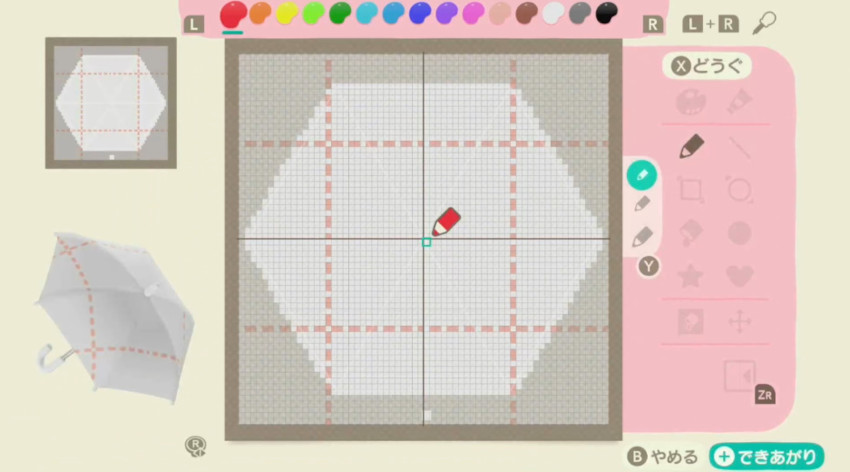
以上が傘の型紙です。各辺が32マスの正六角形。
真っ白な生地だと分かりにくいですが、全体を濃い色で塗りつぶすと、傘の骨の形状を表す白い線が分かります。
塗りつぶしには、Xボタンの道具の中にある「すべて塗りつぶし」ツールを使います。
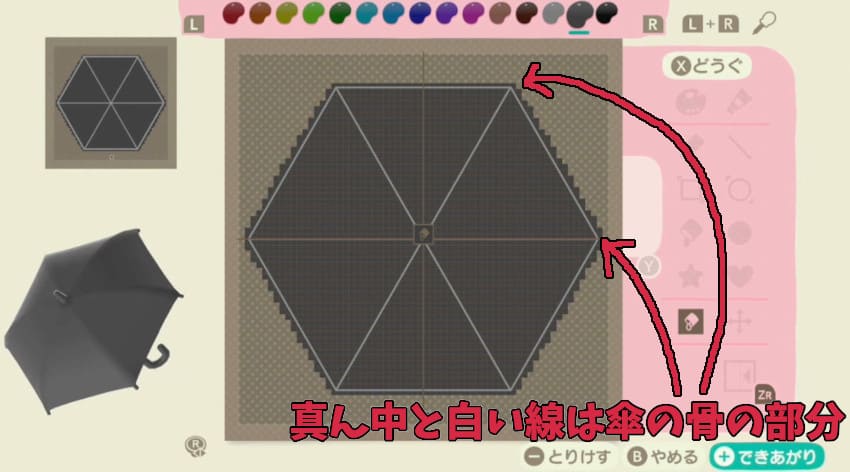
濃い色で塗りつぶすと、傘の骨の位置がはっきり分かります。この骨に沿って線を引き、色を変えるだけで傘として十分に通用するデザインになりますよ。
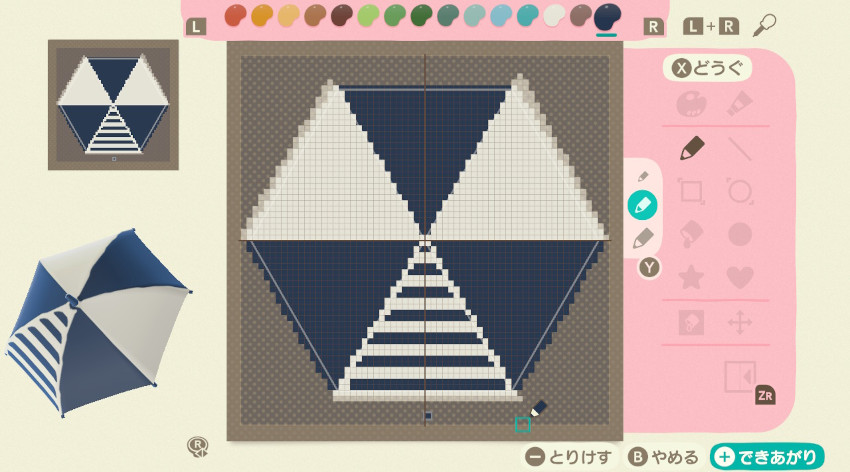
マイデザインの仕様上、斜めの直線を綺麗に引くのは難しいので、ある程度、妥協しながら描くのがおすすめです。
ちなみに型紙の外側(色が薄い部分)は傘の形状の外に当たるので、柄を描きこんでも反映しません。
また、傘のデザインに透過マスはありません。
柄を描くコツ
ライン
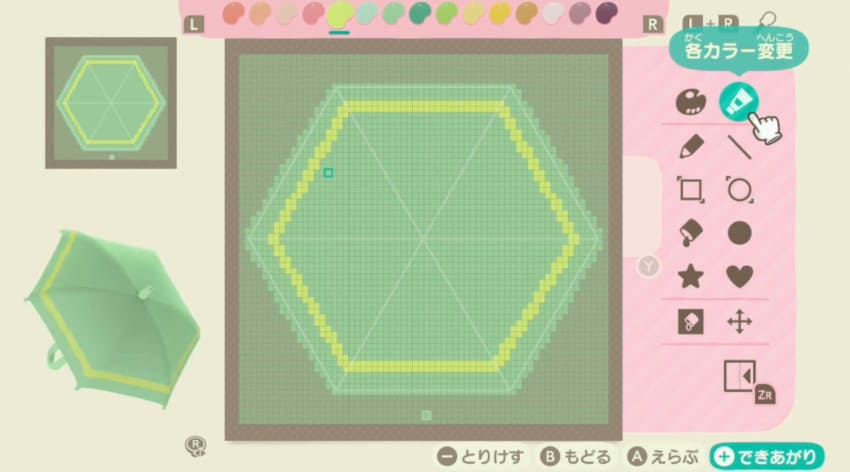
型紙の4~5マス内側に、単純なラインを引いたデザインです。道具の中のラインツールを使うと、簡単に線が引けます。
花柄

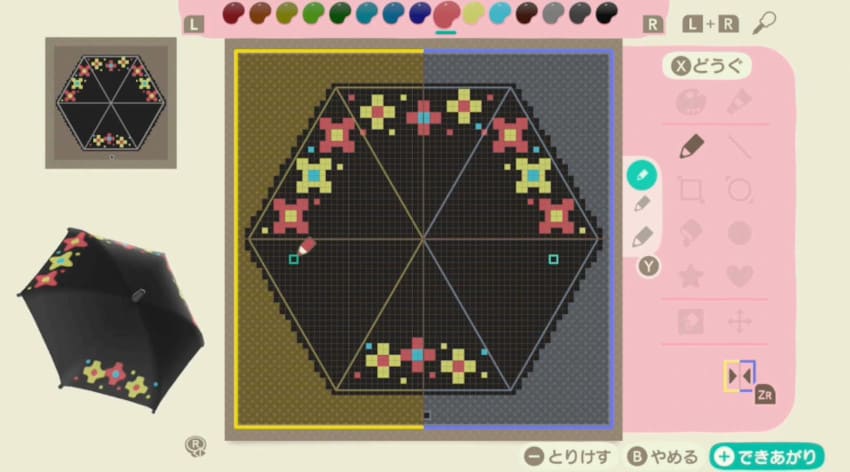
柄をかくときに最も気を付けたいのは、骨で区切ったそれぞれの面を、正面から見ているようにデザインしていくことです。

現実で絵を描くときは、キャンパスそのものを回して書けばいいですが、あつ森はそうもいかないので、画面左のレビューを回転させて確認しながら(想像力も駆使して)、描きこんでいきます。
今回は簡単な花柄なので、ZRボタンでミラーモードにし、左右対称になるよう描いていきました。
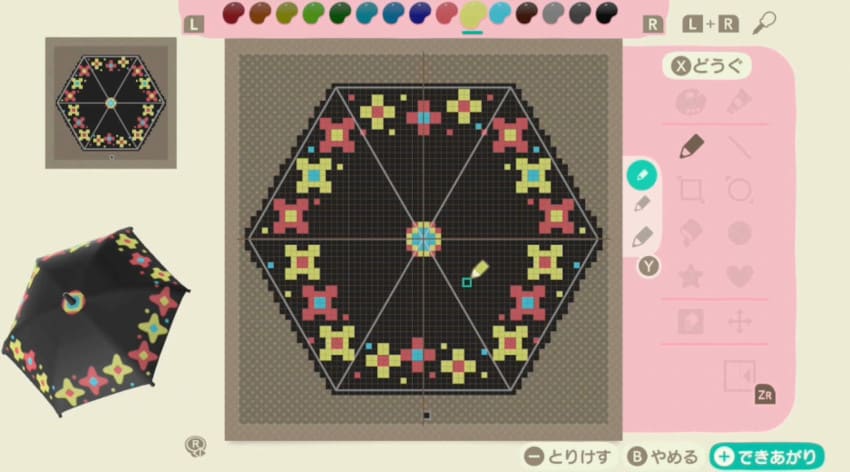
全ての面に花柄を描き終わると完成です。傘のてっぺん部分にも簡単に描きこみました。
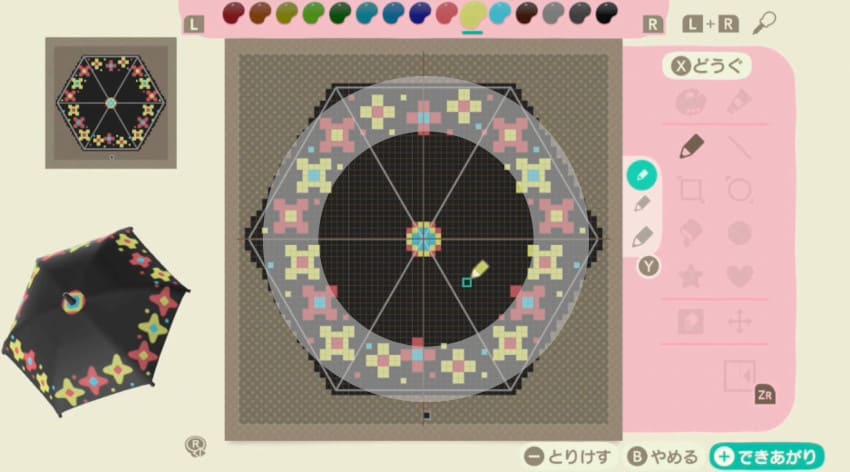
柄を描きこむ範囲ですが、傘の一番外側から12~13マスまでの範囲に収まるよう描きこんでいくと、仕上がりが綺麗です。
ぐるぐる
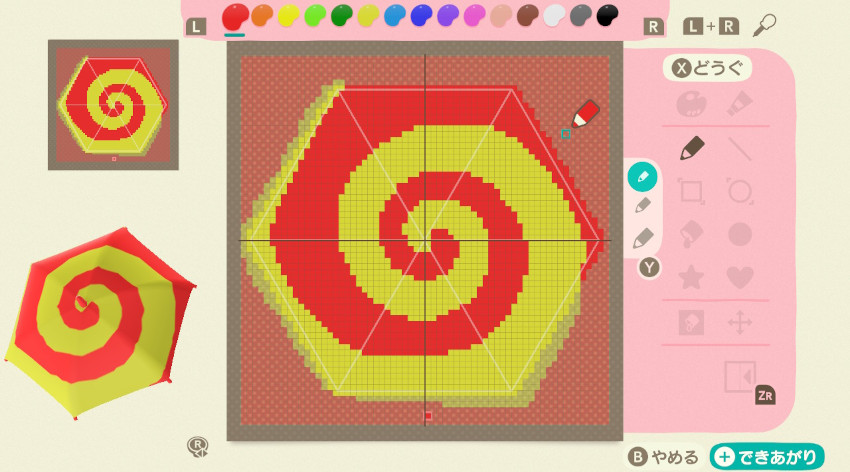
天辺から外に向かってグルグルしているデザイン。
以上、「あつまれどうぶつの森」(あつ森)の傘のマイデザイン描き方とコツでした。
顔出し看板の面白いアイディアも紹介しています。


コメント
スゴイなと思う
>寺田怜生さん
ありがとうございます!
出来るようになりたい
参考になりますありがとうございました
とても上手です♪参考になります
面白くてオシャレだけどやってみたら難しかったので簡単なマイデザインもだしてほしいなぁと思ました。
とても上手です‼️
参考になります
参考になります❗️
傘があつもりで作れるなんて思ってませんでした(ソフト持ってない初心者すぎて)でも勉強になりました。!!
毎回わかりやすく説明していただいてあざざます参考になってます